win11系统相较于之前的系统有着很大的改善和提升,它加入了许多新功能,比如空间音效,开启之后可以为用户提供立体环绕声音效果,给你更真实的听觉体验。那么win11空间音效在哪打
win11系统相较于之前的系统有着很大的改善和提升,它加入了许多新功能,比如空间音效,开启之后可以为用户提供立体环绕声音效果,给你更真实的听觉体验。那么win11空间音效在哪打开、怎么打开呢?你先打开设置面板,进入声音面板,然后打开扬声器的属性界面,打这个时候就能看到空间音效了,将它右侧的开关打开即可。
1、按Win 键,或点击任务栏上的开始图标,再点击已固定应用下的设置;
2、系统设置窗口,找到并点击声音(音量级别、输出、输入、声音设备);
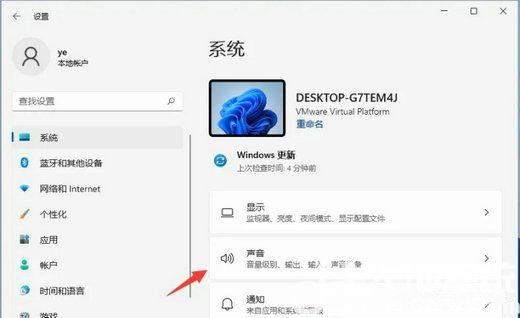
3、当前路径为:系统>声音,选择扬声器设备,进入属性界面;
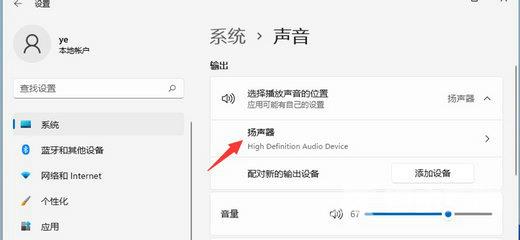
4、空间音效下,将类型(选择模拟现实环境的沉浸式音频体验3D空间音效)开关打开,也可以点击从 Microsoft Store 获取更多空间音效应用。
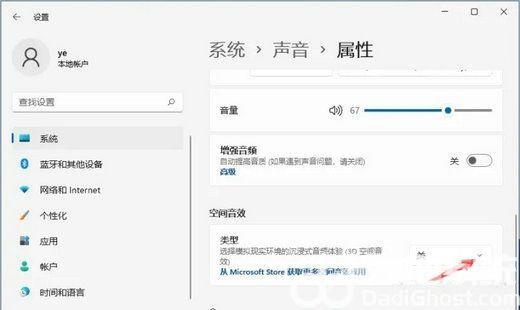
以上就是win11空间音效在哪打开 win11空间音效怎么打开的内容分享了。
